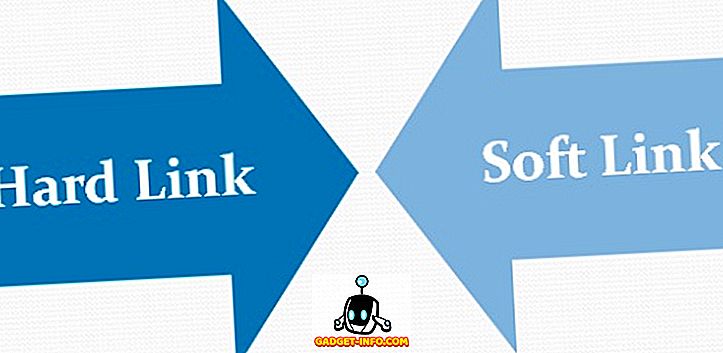Xiaomi introducerade först möjligheten att fånga rullning skärmdumpar aka långa skärmdumpar i MIUI och andra smartphone beslutsfattare har följt efter. Nyligen har OnePlus introducerat scrolling screenshot-funktionen med OnePlus 5 och det är ganska coolt. Att fånga långa eller rullande skärmdumpar kan komma att bli mycket praktiska under vissa omständigheter. Istället för att skicka flera skärmdumpar kan du skicka en enda lång skärmdump som innehåller alla detaljer du ville dela i en enda bild. Det här bör vara särskilt användbart när du vill skicka skärmdumpar av dina chattar från meddelandeprogram. Så om din OEM inte erbjuder den inbyggda skärmdumpfunktionen, oroa dig inte, det finns sätt att ta skärmbilder på alla Android-enheter:
Ta Scrolling Skärmdumpar på Android med hjälp av tredje part Apps
Det finns ett antal tredjepartsprogram som försöker efterlikna rullningsskärmbilderna från funktionaliteten som MIUI och Oxygen OS. Jag vill dock förtydliga att ingen av de appar som finns i Play Store ger dig en upplevelse så bra som du får på plattformar som stöds av nationen. Med detta sagt får de jobbet gjort (något), så här är de bästa programmen för att få skärmdumpfunktionen på din enhet:
Långskott
LongShot är en av de bättre apps som gör det här. När du startar appen ser du att den har tre grundläggande funktioner; fånga en skärmdump, fånga webbsida och välja redan tagna skärmdumpar för att sy i en enda fil. Det bästa sättet att ta en rullning skärmdump är med hjälp av "Capture Screenshot" -metoden. Även om de innehåller en knapp för att tillåta automatisk infångning, verkar det inte fungera i min användning. Annat än det fungerar det bra.
- När du trycker på " Capture Screenshot " -knappen visas en överlay med en startknapp på skärmen. Starta appen du vill ta skärmdump av och tryck sedan på startknappen när du är klar. Rulla sidan långsamt till den punkt du vill ta skärmdump av.

2. När du är färdig, tryck på den färdiga knappen . När du har tryckt på den färdiga knappen kommer du automatiskt tillbaka till appen, där du kommer att se enskilda skärmdumpar. Bara träffa knuten och appen kommer att kombinera de enskilda skärmdumparna till en.

3. I min användning kunde appen ansluta sig perfekt nästan varje gång. Om du är olycklig med resultatet kan du dock ändra stygnpunkterna manuellt genom att trycka på "Justera" -knappen på varje led.
Installera: (Gratis)
Scroll Capture
Om du tycker att processen med ovanstående app var lite komplicerad, är Scroll Capture en app som gör allt med en enda knapptryckning. Men den här fungerar bara med webbsidor . När du startar appen ser du bara ett webbläsargränssnitt. För att ta skärmdumpen följ processen.
1. Ange webbadressen du vill ta skärmdumpen av. Kom ihåg att webbgränssnittet inte stöder sökfunktionalitet och därmed måste du ange hela webbadressen.

2. När webbplatserna laddas, tryck bara på infångningsknappen och vänta i några sekunder. Appen tar automatiskt skärmdumpen på hela webbplatsen. Du behöver inte sticka bilder eller göra något så.
Installera: (Gratis)
Bonusapplikationer
Det finns också andra liknande appar som utför mer eller mindre samma funktioner. Stitch & Share är en av dem. Det liknar funktionaliteten till LongShot. Du kan använda någon av dem för att uppnå samma resultat. En annan app är Screenshot Joint, som bara tillåter dig att gå med i två bilder tillsammans. Du kan dock inte bara ansluta bilderna vertikalt men också horisontellt. Igen kan ingen av dessa appar komma någonstans nära upplevelsen av inbyggd rullning skärmdumpar funktion, men de får jobbet gjort.
Ta MIUI och OnePlus 5-liknande rullningsskärmbilder på vilken Android-enhet som helst
Jag vet att programmen inte är så bra, men det här är de enda alternativen du har just nu. Vi kommer att uppdatera artikeln så fort som något bättre alternativ kommer upp. Till dess kan du använda dessa appar för att ta dina rullskärmsbilder, eftersom det fortfarande är mycket bättre än att skicka flera skärmdumpar. Vad tror du? Låt oss veta i kommentarsektionen nedan.